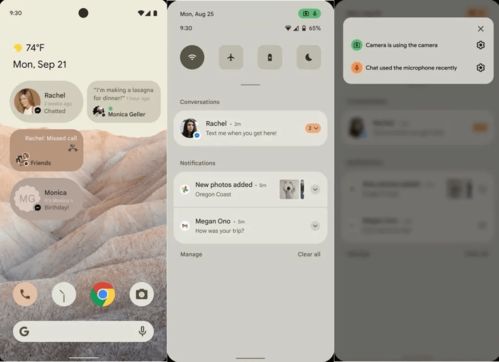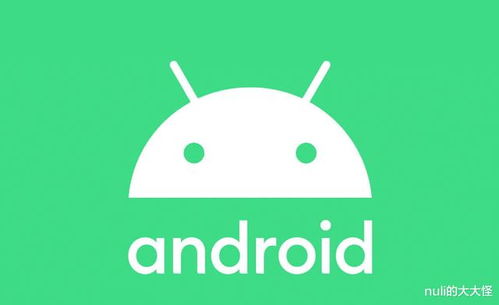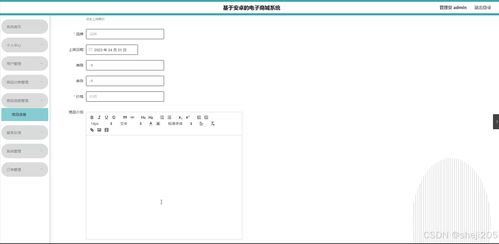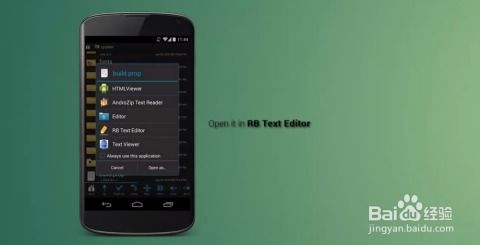- 时间:2025-04-21 02:50:57
- 浏览:
你是不是也和我一样,有时候在安卓手机上打开文档,突然想把它打印出来,却一头雾水,不知道怎么操作呢?别急,今天就来给你详细讲解怎么在安卓系统上轻松实现办公打印,让你告别打印难题!
一、打印前的准备
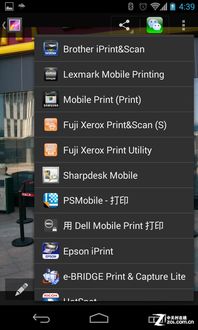
1. 检查打印机状态:首先,你得确保你的打印机已经开机,并且处于正常工作状态。如果打印机是无线连接的,记得检查Wi-Fi是否连接正常哦。
2. 下载打印应用:市面上有很多打印应用可以帮助你实现手机打印,比如HP Smart、Epson iPrint、佳能打印等。根据你的打印机品牌,选择合适的打印应用下载安装。
3. 连接打印机:打开打印应用,按照提示连接打印机。如果是无线打印机,通常需要输入打印机的Wi-Fi名称和密码;如果是蓝牙打印机,则需要打开手机的蓝牙功能,搜索并连接打印机。
二、打印操作步骤

1. 打开文档:在安卓手机上打开你想要打印的文档,无论是Word、PDF还是图片,都可以。
2. 选择打印应用:在文档界面,找到打印选项,选择你之前下载的打印应用。
3. 设置打印参数:在打印应用中,你可以设置打印参数,比如纸张大小、打印份数、单双面打印等。有些应用还支持调整打印质量、颜色等。
4. 选择打印机:在打印应用中,选择你连接的打印机。如果连接了多个打印机,记得选择正确的打印机。
5. 开始打印:设置好打印参数和打印机后,点击“打印”按钮,等待打印机打印完成。
三、常见问题解答
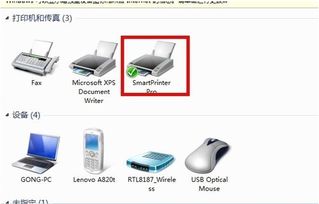
1. 为什么找不到打印机?
- 确保打印机已经开机,并且处于正常工作状态。
- 检查打印机是否连接到Wi-Fi或蓝牙。
- 确保打印应用已经正确连接到打印机。
2. 为什么打印不出来?
- 确保打印机有足够的墨水或纸张。
- 检查打印机的墨盒或纸张是否安装正确。
- 确保打印参数设置正确。
3. 为什么打印质量不好?
- 检查打印机的墨盒是否需要更换。
- 确保打印参数设置正确,比如打印质量、颜色等。
- 清洁打印机的喷头。
四、打印技巧分享
1. 批量打印:有些打印应用支持批量打印,你可以一次性打印多个文档,节省时间。
2. 打印封面:有些应用支持打印封面,你可以为你的文档添加一个漂亮的封面。
3. 打印照片:使用打印应用打印照片,可以调整照片大小、打印份数等。
4. 打印云端文件:有些打印应用支持打印云端文件,你可以直接从云端打印文件。
5. 打印PDF:使用打印应用打印PDF文件,可以保持原始格式不变。
在安卓系统上实现办公打印其实很简单,只需要下载合适的打印应用,按照步骤操作即可。希望这篇文章能帮助你解决打印难题,让你的办公生活更加便捷!